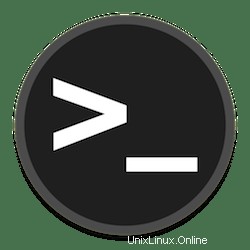
In questo tutorial, ti mostreremo come installare Glances su Linux Mint 20. Per quelli di voi che non lo sapessero, Glances è uno strumento di monitoraggio del sistema multipiattaforma basato su curses scritto in Python.Con Glance, possiamo monitorare l'utilizzo della CPU, l'utilizzo della memoria, l'utilizzo dello scambio, l'elenco dei processi, l'interfaccia di rete, l'I/O del disco, l'incursione, i sensori (temperatura della CPU), la batteria, il Docker, il monitoraggio, gli avvisi e l'utilizzo degli spazi del file system .
Questo articolo presuppone che tu abbia almeno una conoscenza di base di Linux, sappia come usare la shell e, soprattutto, che ospiti il tuo sito sul tuo VPS. L'installazione è abbastanza semplice e presuppone che tu sono in esecuzione nell'account root, in caso contrario potrebbe essere necessario aggiungere 'sudo ' ai comandi per ottenere i privilegi di root. Ti mostrerò l'installazione passo passo del monitoraggio del sistema Glances su Linux Mint 20 (Ulyana).
Prerequisiti
- Un server che esegue uno dei seguenti sistemi operativi:Linux Mint 20 (Ulyana).
- Si consiglia di utilizzare una nuova installazione del sistema operativo per prevenire potenziali problemi
- Un
non-root sudo usero accedere all'root user. Ti consigliamo di agire comenon-root sudo user, tuttavia, puoi danneggiare il tuo sistema se non stai attento quando agisci come root.
Installa Sguardi su Linux Mint 20 Ulyana
Passaggio 1. Prima di eseguire il tutorial di seguito, è importante assicurarsi che il sistema sia aggiornato eseguendo il seguente apt comandi nel terminale:
sudo apt update sudo apt install software-properties-common
Passaggio 2. Installazione di Sguardi su Linux Mint 20.
Per impostazione predefinita, Glances System Monitor è disponibile nei repository Ubuntu di base. Ora esegui il seguente comando per installarlo:
sudo apt install glances
Verifica installazione di Glances:
glances --version
Passaggio 3. Accesso al monitoraggio del sistema di Glance su Linux Mint.
Una volta installato correttamente, digita il seguente comando da terminale per visualizzarlo:
glances
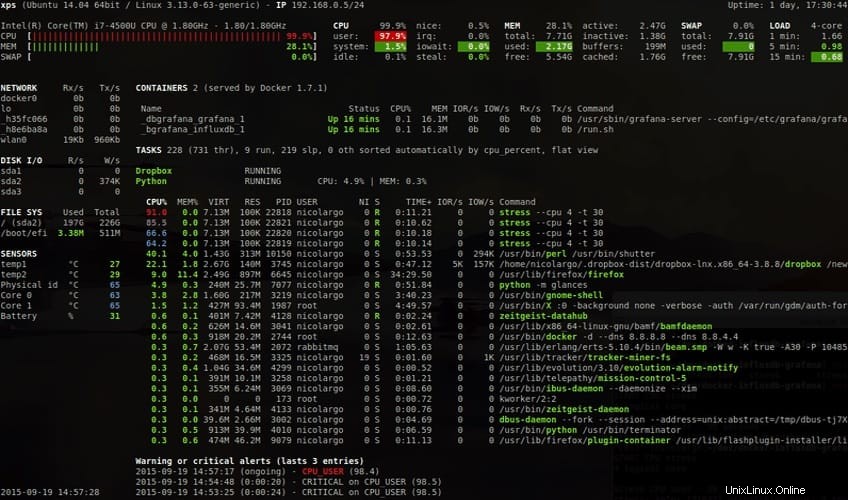
Un altro metodo, puoi accedere al monitor di sistema di Glance tramite il browser web. Per avviare la funzione del browser nel programma, procedi come segue:
glances -w
Per aprire il browser web per il programma, inserisci l'indirizzo del tuo server IP con la porta predefinita 61209 come esempio:
http://your-server-ip-address:61209/
Passaggio 4. Dai un'occhiata ai comandi del monitor di sistema.
Glances offre diverse opzioni della riga di comando, vedi l'elenco seguente:
- a – Ordina automaticamente i processi
- c – Ordina i processi per CPU%
- m- Ordina i processi per MEM%
- p – Ordina i processi per nome
- io – Ordina i processi in base alla frequenza di I/O
- d – Mostra/nascondi le statistiche di I/O del disco
- f – Mostra/nascondi il file system statshddtemp
- n – Mostra/nascondi le statistiche di rete
- s – Mostra/nascondi le statistiche dei sensori
- y – Mostra/nascondi statistiche hddtemp
- l – Mostra/nascondi registri
- b – Byte o bit per I/Oool di rete
- w – Elimina i registri degli avvisi
- x – Elimina avvisi e registri critici
- x – Elimina avvisi e registri critici
- 1 – Statistiche CPU globali o per CPU
- h – Mostra/nascondi questa schermata della guida
- t – Visualizza gli I/O di rete come una combinazione
- tu – Visualizza I/O di rete cumulativi
- q – Esci (funzionano anche Esc e Ctrl-C)
Congratulazioni! Hai installato Glances con successo. Grazie per aver utilizzato questo tutorial per installare l'ultima versione del monitoraggio del sistema Glances sul sistema Linux Mint. Per ulteriore aiuto o informazioni utili, ti consigliamo di controllare il sito ufficiale di Sguardi.